Пишет виндовс заблокирован что делать. Баннер windows заблокирован, что делать? Запуск с установочного диска Windows
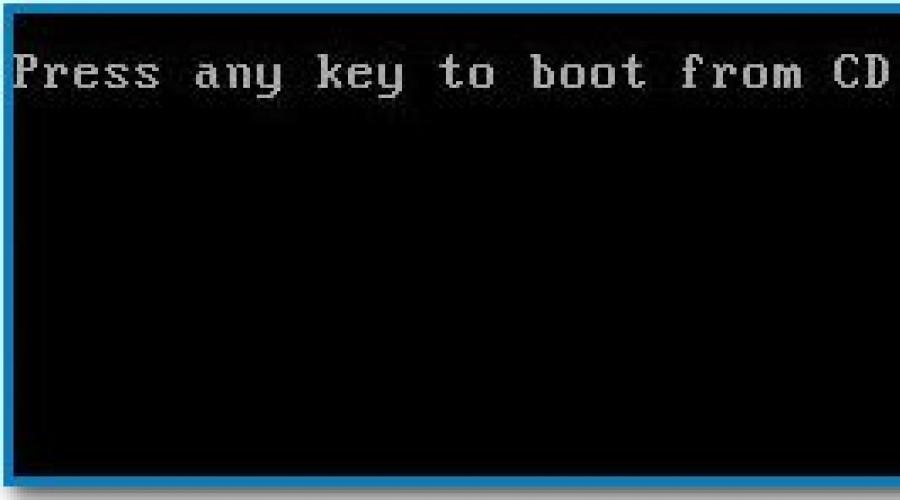
Читайте также
Хочу рассказать вам друзья один произошедший со мной случай на днях. Есть у меня хороший друг ещё со школы, позвал меня с женой и детьми в гости, естественно я с собой ничего не взял, даже флешки с бесплатной антивирусной программой. Пришли мы и не успели раздеться, как ко мне сразу подошёл маленький мальчик (сын моего друга) и говорит:-„Дядя, папа сказал, что вы можете наш компьютер отремонтировать”. – А что случилось? Говорю я. „Там с нас какие-то дяди деньги просят, говорят наш Windows заблокирован пополнить номер абонента , мы деньги с мамой им положили, но они нас обманули и компьютер опять не работает”. Друзья увидели замешательство на моём лице и предложили не обращать внимание на это досадное происшествие.
Windows заблокирован пополнить номер абонента
Подошёл я к компьютеру и нажал на кнопку POWER, жду появление старого знакомого, который не заставил себя долго ждать. По началу загрузки определяю что установлена Windows XP. Всё как обычно на экране монитора при входе в систему появляется предупреждение - Windows заблокирован для разблокировки вам нужно пополнить номер абонента.. , означающее заражение компьютера вирусом Trojan.Winlock или Trojan-Ransom, а ещё проще- Пошлите смс. Ни одна кнопка на клавиатуре не работает, а так же ни одно сочетание клавиш.
- Например можно попробовать до момента загрузки баннера нажать комбинацию Ctrl+Shift+Esc , очень редко везёт и вы сможете попасть в диспетчер задач, затем найти вражеский процесс и завершить его. Или в окне диспетчера задач выбрать Файл ->Открыть , далее набрать explorer и Ок , таким образом вы сможете попасть в проводник, далее наведаться в папку С:\Windows->system32 и удалить все файлы оканчивающиеся на .exe и dll с датой на день заражения Windows баннером. Набрав команду msconfig , попадёте в автозагрузку-удалите оттуда всё. Команда regedit ->входим в реестр , ну а далее повторяться не буду, всё очень подробно написано в нашей статье .
К сожалению ничего из этого не помогло и ни в какую автозагрузку я не попал. В и безопасный режим с поддержкой командной строки войти тоже не удалось. Сижу думаю дальше, в голову стала закрадываться мысль- сгонять за своим чемоданом на другой конец города.
Всем своим друзьям компьютеры покупаю я, сейчас обычно системные блоки или ноутбуки идут с предустановленной Windows. После покупки я всегда делаю образ операционной системы, который располагается на НЕ системном разделе, обычно (D:) или (Е:). Тем, кто мог себе позволить программу , (на официальном сайте цена всего 1 000 рублей на один компьютер) образ делал в виде бэкапа в данной программе, что очень удобно. Бэкап или образ всегда (если их случайно не удалят) можно развернуть в случае крайней необходимости, если ничего не поможет. Если люди приобретали Acronis, значит у них должен быть бэкап системы и вполне может оказаться загрузочный модуль этой программы на компакт-диске.
Интересуюсь у друзей, какие диски прилагались к компьютеру при покупке и какое покупалось программное обеспечение дополнительно. Нашёлся единственный неизвестный диск, который оказывается оставил я. На нём красиво и бесполезно для меня было написано -Диск восстановления Windows 7. На данном системном блоке была установлена Windows ХР, соответственно данный диск ничем помочь не мог. Почему спрашиваю у вас ХР, ведь сначала семёрка была, иначе бы я вам такой диск не сделал? А мне отвечают. Сначала была Windows 7, но на ней не запускались многие игры и мы переустановили Windows ХР.
Ну да ладно, что мы имеем: диск со средой восстановления Windows 7 и компьютер с установленной Windows ХР, заблокированной баннером вымогателем. Перезагрузил я компьютер, зашёл в BIOS, и загрузился с данного (что это за диск и как его сделать, читайте в нашей статье), будь что будет.
Нажимаем любую клавишу на клавиатуре.

Естественно поиск установленных систем ничего не дал, среда восстановления не нашла никакой Windows,


и не было никакого образа системы на дополнительном разделе.

Оставалось одно- зайти в командную строку

И попробовать войти в проводник Windows, через известную команду notepad . Командная строка и набираем notepad. Попадаем в блокнот, здесь Файл и Открыть .

Пожалуйста перед нами проводник, уже не плохо и у нас появились небольшие шансы на успех.

В первую очередь вирус вымогатель изменяет в реестре параметры UserInit и Shell в ветке HKEY_LOCAL_MACHINE\SOFTWARE\Microsoft\Windows NT\CurrentVersion\Winlogon .
В идеале они должны быть такими:
Userinit - C:\Windows\system32\userinit.exe,
Shell - explorer.exe

Что бы просмотреть их, нужно зайти в реестр заблокированной системы, сделать это можно например с диска Live CD, дающего возможность подключиться к операционной системе или идеальный вариант с помощью специальных дисков восстановления в Windows ХР и Microsoft Diagnostic and Recovery Toolset в Windows 7. Подробнее читайте в нашей статье- Как удалить баннер. У меня с собой такого диска не было и оставался один вариант. В этом случае можно зайти в папку С:\Windows\repair (не забывайте в Типах файлов указывать Все файлы , а то вы ничего не увидите),

там хранятся резервные копии файлов реестра, созданные при установке Windows XP, далее скопировать оттуда файлы реестра SAM , SEKURITY , SOFTWARE , DEFAULT , SYSTEM и заменить ими повреждённые файлы реестра с такими же названиями в папке C:\Windows\System32\Config .
К сожалению многие установленные программы откажутся работать, так как состояние реестра будет такое, какое оно было на момент установки Windows ХР. У моих знакомых никаких особых программ, которые нельзя было бы в случае необходимости переустановить не было. В первую очередь я зашёл в папку C:\Windows\System32\Config и удалил оттуда повреждённые файлы реестра -SAM, SEKURITY, SOFTWARE, DEFAULT, SYSTEM, кстати перед удалением можете их скопировать на всякий случай в любую папку.
Не прошло недели как ко мне за помощью обратился еще один знакомый.
На этот раз дело было посерьезней, при загрузке windows выскакивало окошко вот с таким текстом:
Приложением Microsoft Security Essentials был зафиксирован неправомерный доступ к материалам порнографического содержания, а также, копирование и тиражирование видеоматериалов содержащих элементы насилия либо педофилии. Данные действия противоречат УК РФ, а также являются нарушением лицензионного соглашения по эксплуатации програмного обеспечения корпорации Microsoft. По вышеизложенным причинам функционирование системы было приостановлено.
Для активации системы необходимо:
Пополнить номер абонента МТС +79874364428 на сумму 500 рублей.
Расчет производится в любом из терминалов для оплаты сотовой связи.
На выданном терминалом чеке Вы найдете ваш персональный код.
код следует ввести в расположеном ниже поле.
убедительна просьба: после активации системы. воздержаться от повторения действий, противоречащих закону, а также правилами эксплуатации ОС Windows.Внимание! если в течении 12 часов с момента появления данного сообщения, не будет введен код, все данные, включая Windows будут безвозвратно удалены! попытка переустановить систему приведет к нарушениям работы компьютера.
Сделал снимок, качество не очень, но определить думаю сможете. Если у вас такой же баннер то скорее всего я смогу помочь Вам.
Посмотрев на пациента как обычно полез со своего рабочего ноутбука искать информацию по этому вирусу.
Искал долго и упорно, но везде одни жалобы и сопли, ответа на конкретные вопросы так и не нашел.
полез на сайты касперского и доктора веба — услуги по разблокировке результата не дали, ни один код не одошел. Решил воспользоваться загрузочной флешкой, делал все по инструкции написаной у касперсокго — образ создать не получилось. Полез к доктору вебу — сделал загрузочную флешку, вставил в зараженный компьютер, в биосе выбрал загрузку с флешки — загрузка так и не началась. попробовал загрузиться в безопасном режиме — баннер все равно появляется. Весь день убил на решение этого вопроса, читал искал — везде предлагали сложные процедуры от которых начинала болеть голова.
Мне сейчас чертовски приятно что, я сам додумался до такого простого решения, надеюсь что это поможет Вам!
ОТВЕТ:
1. Выключаете компьютер.
2. Включаете компьютер и постоянно жмете клавишу F8 (если не получится пробуйте F5) пока не появится меню
3. В появившемся меню выбираете «Безопасный режим с поддержкой командной строки». (рис. ниже).

4. Когда windows загрузится должно появиться окошко «командная строка».
5. Впишите туда: %SystemRoot%\system32\restore\rstrui.exe
и нажмите Enter. (рис. ниже)

6. Запустится востановление системы, следуйте инструкции. выберите более раннюю точку восстановления и нажмите далее. после восстановления системы баннер должен пропасть. если не получилось, попробуйте более раннюю точку востановления.
7. После того как компьютер нормально загрузится, обязательно проверьте его антивирусом с обновленными антивирусными базами.
Надеюсь эта статья кому нибудь поможет и избавит от ненужных мучений.
Знаете другие варианты избавления от баннера, пишите в комментариях.
Помогайте друг другу!
Отличный способ сказать спасибо.
Если, в очередной раз включив компьютер, вы увидели сообщение о том, что Windows заблокирован и нужно перевести 3000 рублей для того, чтобы получить номер разблокировки, то знайте несколько вещей:
- Вы не одиноки - это один из самых распространенных видов вредоносного ПО (вируса)
- Никуда и ничего не отправляйте, номера вы скорее всего не получите. Ни на счет билайн, ни на мтс ни куда-либо еще.
- Любой текст о том, что полагается штраф, грозит УК, упоминания о Microsoft security и прочее - это не более чем выдуманный горе-вирусописателем текст, чтобы ввести вас в заблуждение.
- Решить проблему и убрать окно Windows заблокирован довольно просто, сейчас мы и разберем, как это сделать.

Типичное окно блокировки Windows (не настоящее, сам нарисовал)
Надеюсь, вводная часть была достаточно ясной. Еще один, последний момент, на который обращу ваше внимание: не стоит искать по форумам и на специализированных сайтах антивирусов коды разблокировки - навряд ли вы их найдете. То, что в окне имеется поле для ввода кода, не означает, что такой код есть на самом деле: обычно мошенники не «заморачиваются» и не предусматривают его (особенно в последнее время). Итак, если у вас любая версия ОС от Microsoft - Windows XP, Windows 7 или Windows 8 - то вы потенциальная жертва.
Как убрать Windows заблокирован
Первым делом, я расскажу, как проделать эту операцию вручную. Если вы хотите использовать автоматический способ удаления этого вируса, то перейдите к следующему разделу. Но отмечу, что несмотря на то, что автоматический способ, в целом, проще, возможны и некоторые проблемы после удаления - наиболее распространенная из них - не загружается рабочий стол.

Запуск безопасного режима с поддержкой командной строки
Первое, что нам потребуется для того, чтобы убрать сообщение Windows заблокирован - зайти в безопасный режим с поддержкой командной строки Windows. Для того, чтобы это сделать:
- В Windows XP и Windows 7, сразу после включения начните лихорадочно нажимать клавишу F8, пока не появится меню альтернативных вариантов загрузки и выберите соответствующий режим там. Для некоторых версий BIOS нажатие F8 вызывает выбор меню устройств для загрузки. Если такое появится, выберите ваш основной жесткий диск, нажмите Enter и в ту же секунду начинайте нажимать F8.
- Зайти в безопасный режим Windows 8 может оказаться сложнее. Самый быстрый - неправильно выключить компьютер. Для этого, при включенном ПК или ноутбуке, глядя на окно блокировки, нажмите и удерживайте кнопку питания (включения) на нем в течение 5 секунд, он выключится. После очередного включения вы должны попасть в окно выбора вариантов загрузки, там нужно будет отыскать безопасный режим с поддержкой командной строки.

Введите regedit, чтобы запустить редактор реестра
После того, как командная строка запустилась, введите в нее regedit и нажмите Enter. Должен открыться редактор реестра, в котором мы и будем проделывать все необходимые действия.

Прежде всего, в редакторе реестра Windows следует зайти в ветку реестра (древовидная структура слева)HKEY_LOCAL_MACHINE\SOFTWARE\Microsoft\Windows NT\CurrentVersion\Winlogon , именно здесь, в первую очередь располагают свою записи вирусы, блокирующие Windows.

Shell - параметр, в котором наиболее часто запускается вирус Windows Заблокирован
Обратите внимание на два параметра реестра - Shell и Userinit (в правой области), их правильные значения, вне зависимости от версии Windows, выглядят следующим образом:
- Shell - значение: explorer.exe
- Userinit - значение: c:\windows\system32\userinit.exe, (именно с запятой на конце)
Вы же, скорее всего, увидите несколько иную картинку, особенно в параметре Shell. Ваша задача - кликнуть правой кнопкой мыши по параметру, значение которого отличается от нужного, выбрать «Изменить» и вписать нужное (правильные написаны выше). Также обязательно запомните путь к файлу вируса, который там указан - мы его чуть позже удалим.

В Current_user параметра Shell быть не должно
Следующий шаг - зайти в раздел реестра HKEY_ CURRENT_ USER\ Software\ Microsoft\ Windows NT\ CurrentVersion\ Winlogon и обратить внимание на тот же параметр Shell (и Userinit). Тут их быть вообще не должно. Если есть - нажимаем правой кнопкой мыши и выбираем «Удалить».
- HKEY_CURRENT_USER\Software\Microsoft\Windows\CurrentVersion\Run
- HKEY_LOCAL_MACHINE\SOFTWARE\Microsoft\Windows\CurrentVersion\Run
И смотрим, чтобы ни один из параметров этого раздела не вел к тем же файлам, что и Shell из первого пункта инструкции. Если таковые имеются - удаляем их. Как правило, имена файлов имеют вид набора цифр и букв с расширением exe. Если есть что-то подобное, удалите.
Закройте редактор реестра. Перед вами снова будет командная строка. Введите explorer и нажмите Enter - запустится рабочий стол Windows.

Быстрый переход к скрытым папкам с использованием адресной строки проводника
Теперь зайдите в проводник Windows и удалите файлы, которые были указаны в удаленных нами разделах реестра. Как правило, они находятся в глубине папки Users и добраться до этого месторасположения не так-то просто. Самый быстрый способ это сделать - указать путь к папке (но не к файлу, иначе он запустится) в адресной строке проводника. Удалите эти файлы. Если они находятся в одной из папок «Temp», то можно без страха очистить эту папку вообще от всего.
После того, как все эти действия были совершены, перезагрузите компьютер (в зависимости от версии Windows, возможно потребуется нажать Ctrl + Alt + Del.
По завершении вы получите работающий, нормально запускающийся компьютер - «Windows заблокирован» больше не появляется. После первого запуска рекомендую открыть Планировщик заданий (Расписание выполнения задач, можно найти через поиск в меню Пуск или на начальном экране Windows 8) и посмотреть, чтобы там не было странных заданий. При обнаружении удалить.
Убираем Windows заблокирован автоматически с помощью Kaspersky Rescue Disk
Как я уже сказал, этот способ убрать блокировку Windows несколько проще. Вам потребуется с работающего компьютера скачать Kaspersky Rescue Disk с официального сайта http://support.kaspersky.ru/viruses/rescuedisk#downloads и записать образ на диск или загрузочную флешку. После этого, нужно загрузиться с этого диска на заблокированном компьютере.
После загрузки с Kaspersky Rescue Disk вы сначала увидите предложение нажать любую клавишу, а после этого - выбор языка. Выбираем тот, который удобнее. Следующий этап - лицензионное соглашение, для того, чтобы его принять, нужно нажать 1 на клавиатуре.

Меню Kaspersky Rescue Disk
Появится меню Kaspersky Rescue Disk. Выберите Графический режим.

Настройки сканирования на вирусы
После этого запустится графическая оболочка, в которой можно делать очень многие вещи, но нас интересует быстрая разблокировка Windows. Отметьте галочками «Загрузочные сектора», «Скрытые объекты автозагрузки», а заодно можно отметить и диск C: (проверка займет намного больше времени, но будет более эффективной). Нажмите «Выполнить проверку».

После завершения проверки вы можете посмотреть отчет и увидеть, что именно было проделано и каков результат - обычно, чтобы убрать блокировку Windows, такой проверки оказывается достаточно. Нажмите «Выход», а затем выключите компьютер. После выключения вытащите диск или флешку Kaspersky и снова включите ПК - Windows больше не должен быть заблокирован и вы сможете вернуться к работе.
Здравствуйте, мои читатели! Вряд ли рядового пользователя операционной системы windows можно удивить вымогательством денег с помощью вредоносных троянов Winlock, более известных в народе как «блокировщик Windows».
И не удивительно, ведь каждый второй неопытный юзер, проигнорировав важность безопасности своего компьютера, автоматически отправил себя в белый список аферистов, которые, как показывает практика, достаточно ловко «разводят на деньги» испуганных и растерянных новичков, незнающих, как реагировать на подобную ситуацию.
Поэтому, отвечая на вопросы: как не стать жертвой обмана? и что делать если windows заблокирован? предлагаю внимательно изучить представленный ниже материал, гарантирующий избавление от проблемы несколькими щелчками мышки.
С чего все начинается
Однажды вечером, как обычно просматривая в интернете различные сайты, читая ленту новостей, ваш компьютер может зависнуть. И по центру экрана может появиться ужасающий баннер, который заслоняет почти весь рабочий стол и просит отправить смс (которое, очевидно же, не бесплатное) или просит пополнить счет, на указанный в требовании мобильный номер. В противном случае, все материалы с компьютера автоматически будут уничтожены.
Я дам вам несколько дельных советов, что делать, если виндовс заблокирован и просит код. Приведу лучшие варианты разблокировки системы.
Без лишних движений
К счастью, для некоторых троянов действительно можно подобрать код разблокировки, который хоть и редко, но полностью уничтожает вирус из системы.
Подобрать необходимый код можно с помощью известных антивирусных баз (а конкретнее за пару минут можно найти ключевые данные на их главных страницах).
Сервис разблокировки Виндовс доступен от компании:
- «Доктор Веб »
- «Лаборатория Касперского »
Открыть необходимую страницу в случае, если ваша система заблокирована, можно с любого другого ПК, планшета или телефона.
Важно ! Разблокировав доступ к системе, не стоит радоваться преждевременно. Следующий шаг – проверить диск с помощью любого антивирусника.
Восстановление системы
Прежде чем переходить к сложным и хитрым методам специального софта, предлагаю попробовать искоренить проблему имеющимися под рукой средствами, а точнее – вызвать диспетчер задач привычным для вас способом (обычно это Ctrl+alt+Del).
Получилось? Тогда поздравляю, вы имеете дело с заурядным и простым трояном, который удаляется легко и быстро.
- Находим в списке процессов подозрительный посторонний процесс.
- Принудительно завершаем его.
Пример того, как может выглядеть ваш вирус.
Зачастую сторонний процесс имеет невнятное имя и высвечивается без описания. Выявите таковые в списке и принудительно завершите их. Советую делать это неспеша и поочередно до момента, пока баннер не исчезнет.
Если же чудо не произошло, и диспетчер задач не вызывается, тогда предлагаю перейти к этапу использования стороннего менеджера процессов Explorer.exe, который можно скачать по ссылке . Программу можно запустить с помощью команды «Выполнить» (жмем Win+R).
В директиве explorer.exe подозрительный процесс выявить очень легко.

Военная стратегия
Еще один способ, с помощью которого можно справиться с вирусом, – использование некоторых стандартных программ, среди которых рядовой блокнот или вордпад.
Для этого вам «вслепую» (ведь закрыть или скрыть баннер у вас пока не получается) потребуется:
- Запустите утилиту «Выполнить» (Win+R)
- Пропишите в ней «notepad» и кликаем на клавишу «Enter».
- В идеале под окном баннера запустится новый текстовый файл, в котором вы наберете любой (неважно какой) текст и нажмете кнопку выключения питания на системнике.
- Далее, все процессы, запущенные в системе, начнут завершаться, кроме блокнота, который попросит вас «сохранить» или “закрыть без сохранения” документ (который мы, конечно же, пока оставляем без изменений).
- После деактивации вируса, как и в предыдущем способе, найдите место расположения трояна и уничтожьте его.
Более продвинутый способ
Для хакерских вирусов, «нереально сложных» троянов способ противодействия диспетчером задач или другими системными компонентами не поможет.
Следовательно пора переходить к тяжелой артиллерии, а точнее к безопасному режиму.
Пошаговая инструкция:
- Перезагружаем компьютер, и в момент загрузки операционной системы удерживаем клавишу F8 (иногда кнопка другая, это зависит от вашего ПК).
- В новом окне (предполагающем выбор способа загрузки) выбираем «Безопасный режим + командная строка».
- После загрузки в командной строке прописываем regedit, жмем ентер и запускаем редактор реестра.
- Анализируем редактор реестра запущенных приложений на ПК.
Скорее всего вы увидите полный путь к троянским файлам, расположенных в ключе Shell и в ветке Userinit. В «Шелл» вирус прописывается вместо explorer.exe, а в «юзеринит» указан после запятой. - Копируем полное имя вируса в буфер обмена.
- Прописываем в командной строке «del», нажимаем пробел и правой клавишей мышки вызываем контекстное меню.
- В окне меню выберите команду «Вставить» и нажмите Ентер.
Вуаля, первый файл трояна успешно уничтожен. Проводим аналогичную операцию со вторым и последующими (если такие имеются).
Ну, вот и все, основные действующие способы восстановления доступа к данным я прописал. Если все выше описанные действия вам сложно даются в силу незнаний и страха сделать еще хуже, рекомендую вам пройти обучающий курс «гений компьютерщик ». Он вам поможет набраться смелости и разобраться в основах владения ПК.
Надеюсь, теперь я могу быть спокойным за вас и за сохранность вашей информации. Обязательно поделитесь этой полезной информацией с друзьями в соц. сетях, им, наверняка, данный материал тоже будет кстати. Не забудьте подписаться на обновления блога и установить надежный антивирус! До новых встреч!
С уважением! Абдуллин Руслан
Что делать, когда при включении компьютера пишет Виндовс заблокирована? Сама эта ситуация свидетельствует о том, что компьютер заражен вирусом. При работе в интернете именно вирусы представляют самую серьезную угрозу безопасности, особенно уязвима к ним операционная система Windows. Главными причинами заражения являются отсутствие антивируса или использование программы с устаревшими базами, отсутствие необходимых обновлений системы, посещение сомнительных сайтов, скачивание и запуск непроверенного софта.
Вирусы бывают разными, одними из самых неприятных являются блокировщики. Попав на ПК, такой вирус полностью блокирует его работу. На экране появляется баннер с текстом, в котором владельцу компьютера для разблокировки Windows предлагают перечислить определенную сумму. Курсор двигается только в пределах окна хакерской программы, перезагрузка не помогает. Удалить вирус своими силами не получается, так как не удается добраться до его процесса.
Восстановление нормальной работы Windows
Что делать, если на компьютере написано Windows заблокирована? Запомните внешний вид окна блокировщика и контактные данные вымогателей. Если установлена вторая ОС, загрузитесь с нее и зайдите на сайт лаборатории Касперского или компании Dr.Web. Откройте раздел, посвященный блокировщикам Windows. В списке найдите вариант, соответствующий вашему, или введите его данные в поисковое окно. Вам будет выдан код разблокировки. Его надо ввести в окне вирусной программы, после этого операционная система снова начнет нормально работать.
К сожалению, коды известны далеко не для всех версий программ-вымогателей, поэтому данный вариант может и не сработать. В этом случае можно попробовать скачать с этих же сайтов образ диска, позволяющего удалить вирус с компьютера. Сохраненный на компьютере образ записывается на диск – например, с помощью программы Nero. После этого его надо запустить при включении компьютера, выбрав загрузку с CD. Утилита очистит ПК от вируса, удалит все следы его присутствия.
Понятно, что далеко не каждый пользователь может самостоятельно выполнить все эти достаточно сложные операции. Во многих случаях гораздо проще и эффективнее обратиться за помощью к опытному специалисту. Если у вас возникла описанная выше проблема, звоните нам – вызванный мастер приедет к вам на дом, имея при себе все необходимые утилиты, и быстро восстановит работу вашего ПК. Гарантируем высокое качество работы и низкие цены.